W10是微軟的最新係統,雖然在界麵上,某些功能上有一些改變,不過實質上很多設置跟以往的Windows係統還是一樣的,虛擬內存一個項很重要的設置,設置的好能讓Win10運行的更快速,基於很多用戶剛使用W10,下麵就一起看看w10係統虛擬內存怎麼設置。
w10虛擬內存設置方法:
虛擬內存的設定主要根據你的物理內存大小和電腦的用途來設定,在桌麵上用鼠標右擊“我的電腦”,選擇“屬性”,就可以看到內存了。根據微軟公司的建議,虛擬內存設為物理內存容量的1.5--3倍,例如512MB的內存,虛擬內存設定為768--1536MB;1G的內存,虛擬內存設定為1536--3072MB。也可讓Windows來自動分配管理虛擬內存,它能根據實際內存的使用情況,動態調整虛擬內存的大小。在虛擬內存設置頁麵下方有一個推薦數值,如果確實不知道設置多少為最佳,建議虛擬內存就設為推薦的數值。虛擬內存有初始大小與最大值兩個數值,最好把初始大小和最大值設為相同,以避免係統頻繁改變頁麵文件的大小,影響電腦運行。內存容量2GB或以上的,如果不運行大型文件或遊戲,也可以關閉虛擬內存。
虛擬內存就是在你的物理內存不夠用時把一部分硬盤空間作為內存來使用,不過由於硬盤傳輸的速度要比內存傳輸速度慢的多,所以使用虛擬內存比物理內存效率要慢。個人實際需要的值應該自己多次調整為好。 設的太大會產生大量的碎片,嚴重影響係統速度,設的太小就不夠用,於是係統就會提示你虛擬內存太小。
W10係統設置步驟:
1、右擊這台電腦,單擊”屬性“。
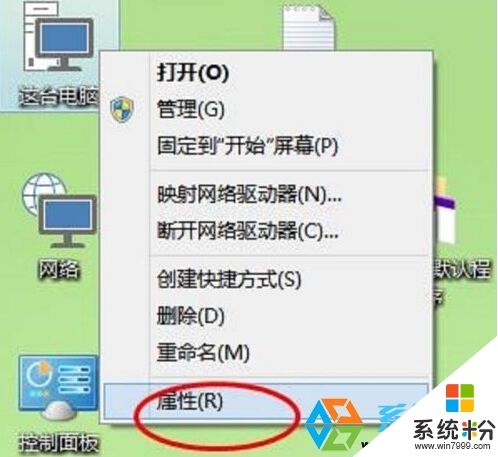
2、在係統屬性對話框,選擇”高級係統設置“。如下圖。
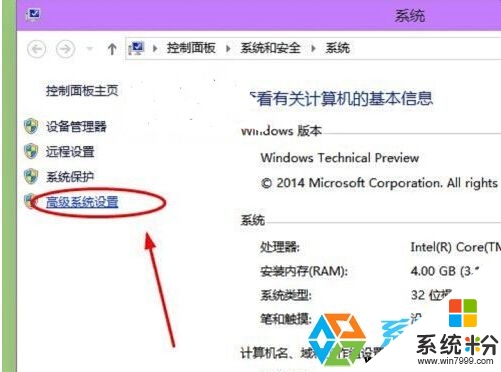
3、點擊”性能“——”設置“。如下圖。
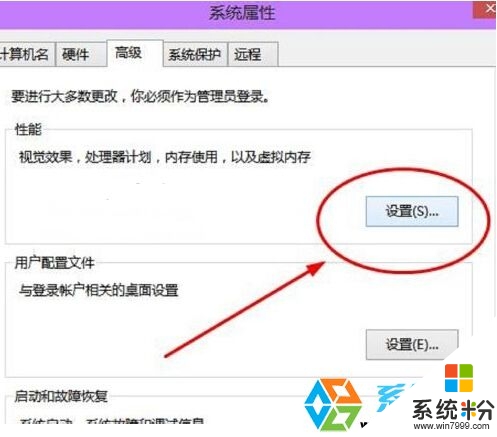
4、找到性能選項對話框中的”高級“菜單,找到”虛擬內存“,點擊”更改“。如下圖。
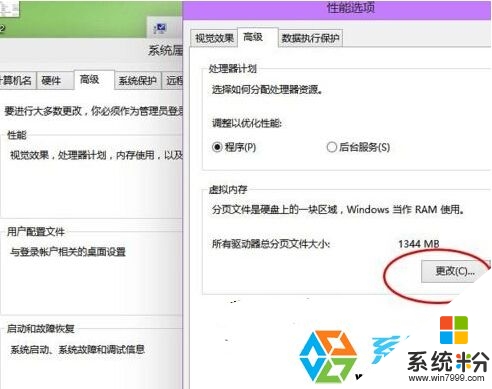
5、將”自動管理所有驅動器的分頁文件大小“前麵的勾去掉。
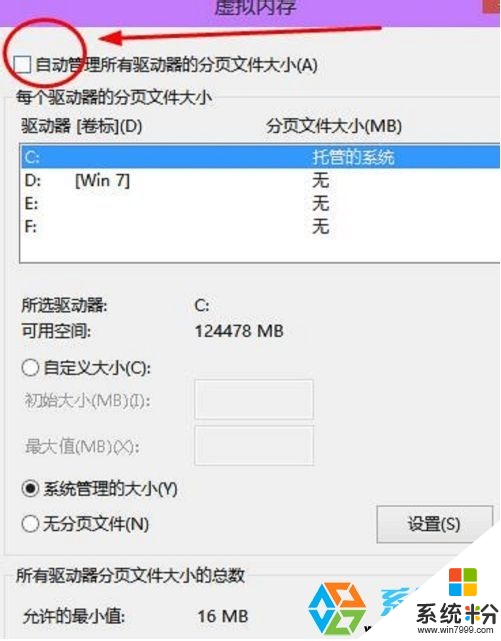
6、然後選擇係統盤c盤,設置虛擬內存一般原則是:虛擬內存不設置在係統盤。所以,選擇c盤後,勾選”無分頁文件“,再單擊”設置“,彈出的提示框中選擇”是“。這樣c盤分頁文件,也就是虛擬內存就設置為0了,提高了係統盤運行效率。
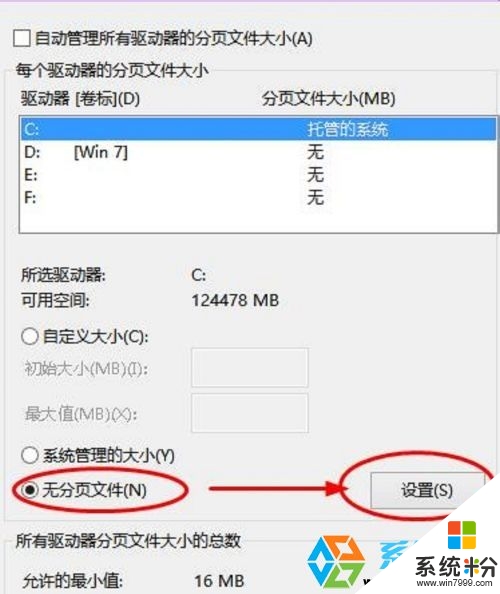
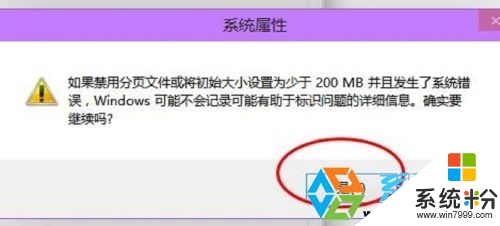
7、然後需要將虛擬內存設置到非係統盤。比如設置在F盤,勾選”自定義大小“,初始值和最大值都設置為2048Mb,然後單擊”設置“。再單擊下麵的應用和確定完成修改。修改後重啟win10係統後(www.xitonghe.com )生效。
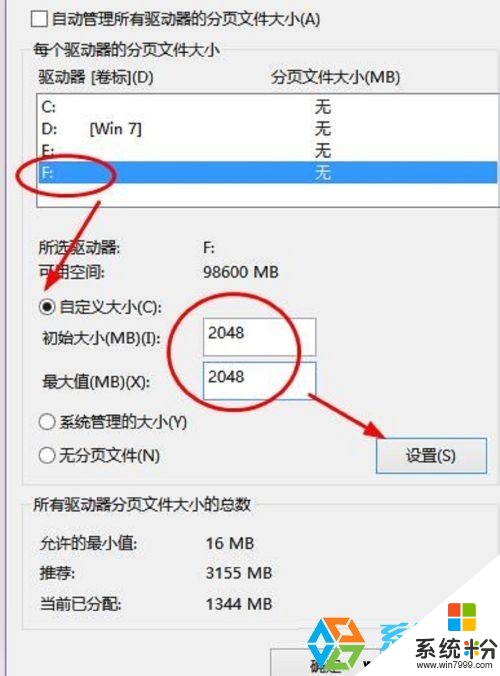
8、之所以將虛擬內存初始值和最大值設置為一樣大,是為了防止係統頻繁請求不同大小的分頁文件,無故消耗係統資源,提高運行效率。
【w10係統虛擬內存怎麼設置】就為大家介紹完了,要是有用戶有此需求的,那麼就趕緊按照教程操作吧。如果有新電腦係統下載使用的疑問,都可以上係統粉官網查看。
win10相關教程